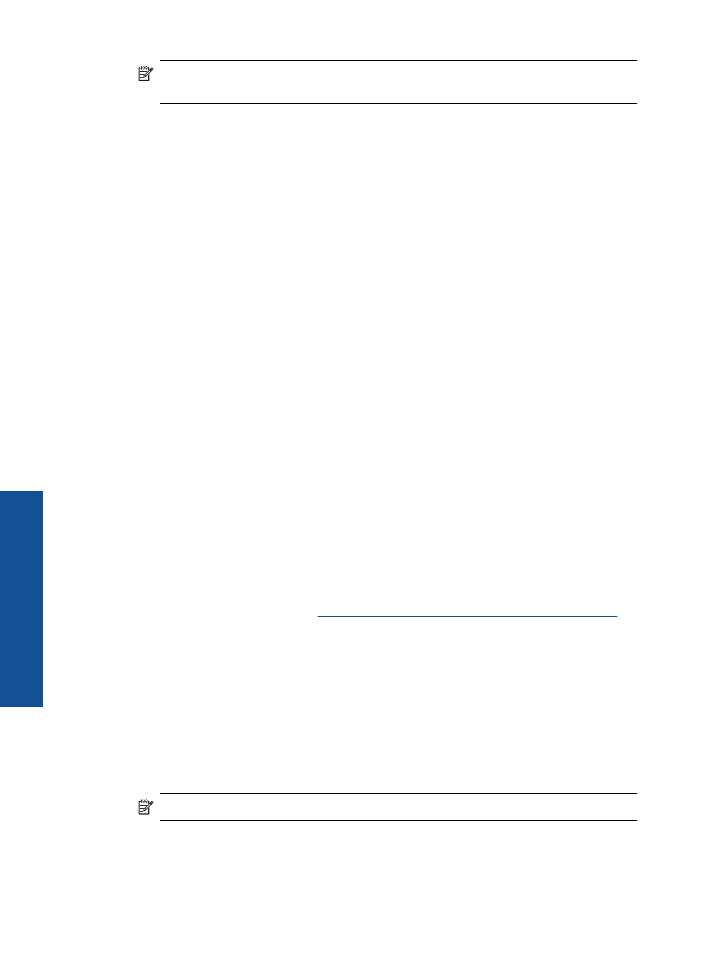
Alternatívny spôsob bezdrôtového pripojenia
Ak chcete pripoji
ť
tla
č
iare
ň
Tla
č
iare
ň
HP na integrovanú bezdrôtovú sie
ť
WLAN 802.11,
budete potrebova
ť
nasledujúce položky:
Bezdrôtová sie
ť
802.11 s bezdrôtovým smerova
č
om alebo prístupovým bodom.
Ak sa tla
č
iare
ň
Tla
č
iare
ň
HP pripája na bezdrôtovú sie
ť
s prístupom na internet,
spolo
č
nos
ť
HP odporú
č
a použi
ť
bezdrôtový smerova
č
(prístupový bod alebo
základ
ň
ová stanica), ktorý používa protokol DHCP (Dynamic Host Configuration
Protocol).
Stolný po
č
íta
č
alebo prenosný po
č
íta
č
podporujúci bezdrôtovú sie
ť
alebo obsahujúci
kartu sie
ť
ového rozhrania (NIC). Po
č
íta
č
musí ma
ť
k dispozícii port USB na do
č
asné
pripojenie k tla
č
iarni. Po
č
íta
č
musí by
ť
pripojený na bezdrôtovú sie
ť
, do ktorej chcete
nainštalova
ť
tla
č
iare
ň
Tla
č
iare
ň
HP.
Názov siete priradený vašej domovskej sieti. Nazýva sa aj identifikátor SSID.
K
ľ
ú
č
WEP alebo heslo WPA (v prípade potreby).
Pripojenie tla
č
iarne
1.
Vložte disk CD so softvérom tla
č
iarne do jednotky CD-ROM po
č
íta
č
a.
2.
Postupujte pod
ľ
a pokynov na obrazovke.
Po výzve pripojte tla
č
iare
ň
k po
č
íta
č
u použitím inštala
č
ného kábla USB, ktorý sa
nachádza v balení. Pod
ľ
a výziev na obrazovke zadajte nastavenia bezdrôtovej siete.
Tla
č
iare
ň
sa pokúsi pripoji
ť
na sie
ť
. Ak pripojenie zlyhá, postupujte pod
ľ
a
zobrazených výziev, odstrá
ň
te problém a potom to skúste znova.
3.
Po skon
č
ení inštalácie sa zobrazí výzva na odpojenie kábla USB a otestovanie
pripojenia na bezdrôtovú sie
ť
. Po úspešnom pripojení tla
č
iarne na sie
ť
nainštalujte
softvér do každého po
č
íta
č
a, ktorý bude využíva
ť
tla
č
iare
ň
pripojenú na sie
ť
.
Ď
alšie informácie nájdete v
č
asti
„Tipy na nastavenie a používanie sie
ť
ovej tla
č
iarne“
na strane 33
.